- Автор Abigail Brown [email protected].
- Public 2023-12-17 06:40.
- Последно модифициран 2025-01-24 12:02.
Какво да знаете
- За да генерирате отчет, натиснете Win+ K и изберете Windows PowerShell (Admin)> Да.
- Enter powercfg /batteryreport /output "C:\battery-report.html" в PowerShell и натиснете Enter.йени
- Отбележете пътя до генерирания отчет за батерията. Отворете отчета в уеб браузър.
Тази статия обяснява как да генерирате отчет за батерията на Windows 10. Докладът включва информация за общото състояние на батерията, скорошна употреба, история на употребата и други статистически данни.
Как да генерирате отчет за батерията в Windows 10
Батерията на вашия лаптоп или таблет с Windows 10 е една от най-важните хардуерни части. С течение на времето животът на батерията се скъсява и способността й да поддържа заряд намалява. Ако подозирате, че производителността на батерията ви намалява твърде бързо, използвайте вградена функция, за да създадете отчет за батерията. Отчетът се запазва като HTML файл, който преглеждате в уеб браузър и включва данни за вашата система, всички инсталирани батерии, използване, история на капацитета и прогнози за живота на батерията.
-
Натиснете Win+ X, след това изберете Windows PowerShell (Admin) и изберетеДа , когато се появи полето за контрол на потребителския акаунт.

Image -
Въведете powercfg /batteryreport /output "C:\battery-report.html" в PowerShell, след което натиснете Enter.
-
След като изпълните командата за отчет на батерията, ще видите съобщение в PowerShell с местоположението, на което е била запазена.

Image - Отворете отчета в уеб браузър. Използвайте Windows Explorer за достъп до местоположението на отчета.
Проверете изправността на батерията в Windows 10
С генерирания и отворен отчет за батерията е време да преминете през всеки раздел, за да получите по-ясна представа за производителността на батерията и очакваната продължителност на живота.
Първият раздел, директно под Отчет за батерията, изброява някои основни системни данни, като името на вашия компютър, версията на BIOS, компилацията на операционната система и датата, на която е създаден отчетът.
Вторият раздел под Инсталирани батерии изброява ключова информация за батериите на вашия лаптоп или таблет, като име, производител, сериен номер, химия и проектен капацитет.
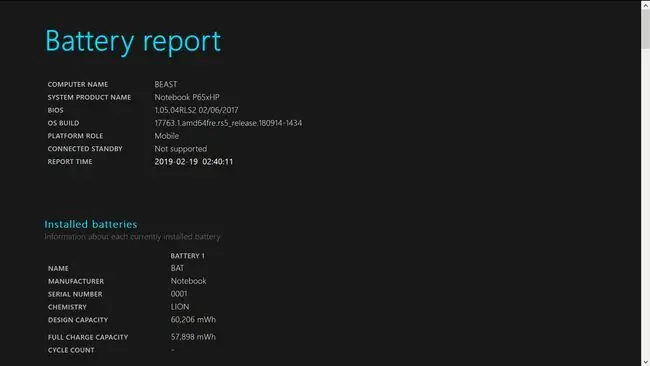
Последно използване
Този раздел ви дава подробен преглед на това кога устройството ви е работело на батерия или е свързано към променливотоково захранване. Скорошната употреба обхваща състоянията на захранване на вашето устройство за три дни и включва начален час, състояние (активно/спряно), източник (батерия/променлив ток) и оставащ капацитет.
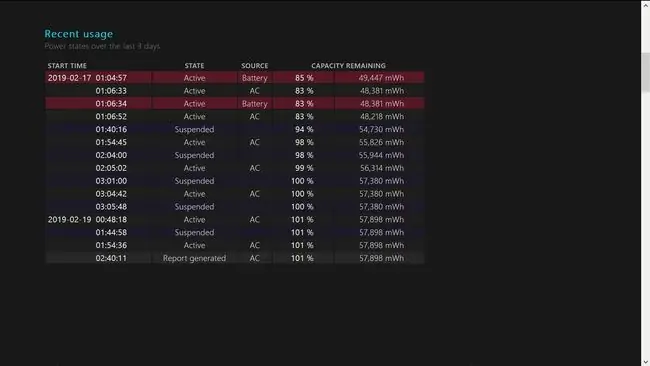
Използване на батерията
Тази област изброява всички изтощени батерии през последните три дни преди генериране на отчета. Ако вашата система е работила продължително време само на батерия, този раздел ще я разбие по начален час или продължителност, както и по изразходвана енергия.
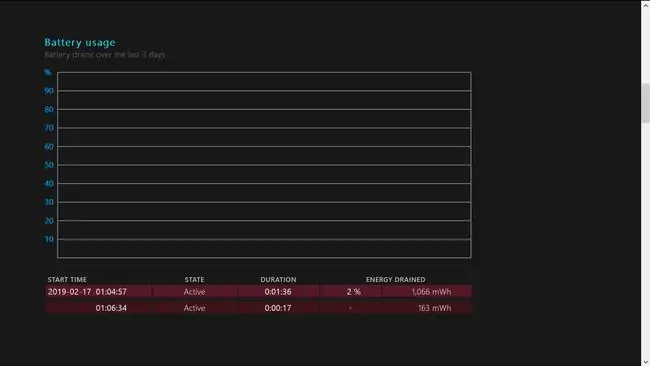
История на употреба
Под този раздел ще видите пълна хронология (включително продължителност) за всеки път, когато вашето устройство е работило на батерия или променливотоково захранване. Прегледът на вашата хронология на използване е чудесен начин да видите колко често и колко дълго използвате устройството си на батерия.
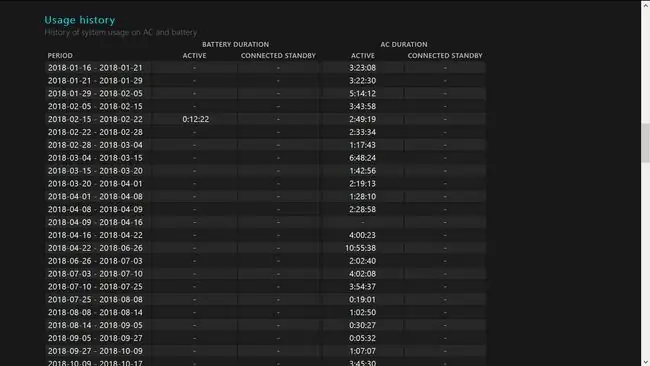
История на капацитета на батерията
В този раздел на отчета виждате пълен капацитет на зареждане в сравнение с проектния капацитет на вашата батерия за всеки период. Наблюдаването на пълния ви капацитет на зареждане е друг полезен начин за наблюдение на цялостното състояние и производителност на вашата батерия с течение на времето.
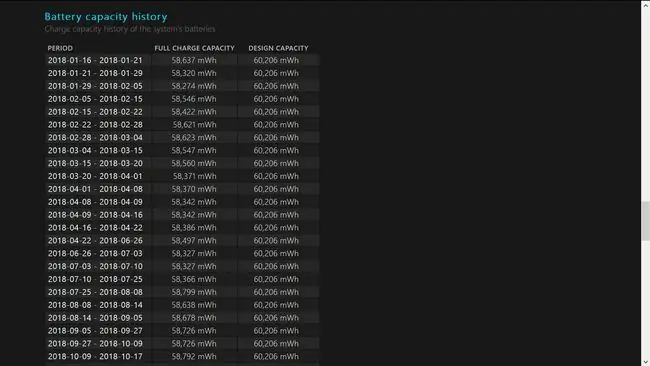
Прогнози за живота на батерията
Последният раздел на отчета показва оценки за живота на батерията при пълно зареждане в сравнение с проектирания капацитет. Тази област ви дава ясна представа за това колко добре издържа живота на вашата батерия във времето. В най-долната част на отчета има приблизителна стойност за живота на батерията, базирана на наблюдаваните изтощавания след последната инсталация на операционната система.






